【定期購入管理の操作】定期購入の次回お届け日を変更したい場合は?
定期購入「次回お届け日」の変更
『受注>[定期購入]定期購入一覧』より、該当データの「編集(鉛筆アイコン)」から【次回受注分のお届け日】のプルダウンをご希望の日付に合わせてご登録ください。

※ 必要事項の編集が終わったら、必ず【この内容で登録する】ボタンを押して登録を完了させてください。
変更するお届け日が直近の場合は注意してください
初期設定(※)で本日を含めず7日以内のお届けを希望されている場合は、自動受注処理日を過ぎてしまっているので自動では処理できません。
(「次回受注のお届け日」隣の【受注処理】日付を確認してください。日付が過去の場合、当日の日付も自動で受注生成処理は行われません。)
※初期設定の自動受注処理日(7日前)の変更を希望される場合は、サポートまでご相談ください。
上記のケースで、もし本日より7日以内のお届け日に変更を希望された場合は、手動での「定期受注作成処理」が必要です。
下記の手順を参考にお届け日変更の処理を行ってください。
※ 下記の手順を行わずに、「受注>[受注管理]受注登録」から受注を作成すると【定期購入】の特典や継続回数が紐付かないので、必ず下記の手順で受注を作成してください。
本日より7日以内のお届け日に変更する場合
【次回受注分のお届け日】に、ご希望のお届け日(本日より7日以内)を設定し、【この内容で登録する】ボタンをおして登録を完了してください。
ただし、設定したお届け日は自動受注処理日を過ぎているため、受注は自動的に作成されません。
これを手動で行うために【次回分を今すぐ実行する】ボタンをクリックしてください。
(手動で「定期購入」次回お届け分の処理を即実行するためのボタンです)
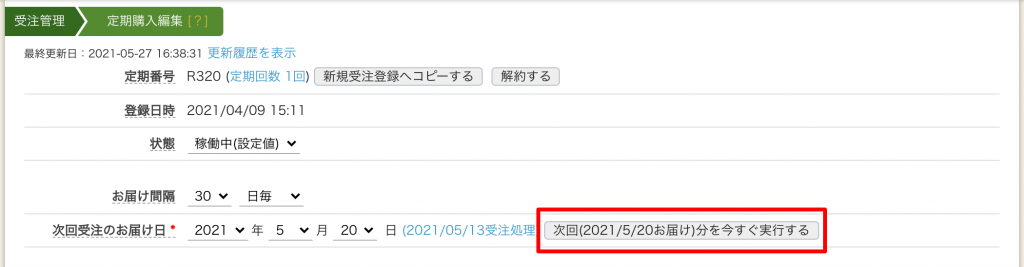
【次回分を今すぐ実行する】ボタンをクリックすると、ポップアップで【「次回分を今すぐ実行する」を実行します】という画面が表示されますので、受注メールの送信が不要な場合はチェックを外し【実行】ボタンを押して受注生成を実行してください。
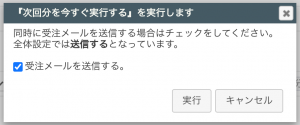
受注の「新規受付」に受注が作成されます。
手動作成した定期購入の受注は「受注>[受注管理]受注一覧」より、確認・対応を行ってください。
このボタンで受注を作成すると、次回分を実行したことになるので、本来の次回分の日付には自動処理は行われず【次回受注のお届け日】は、その次のお届け日に切り替わります。
この時、手動で設定した日付に合わせて次回分以降も調整が必要な場合等は手動で変更してください。

